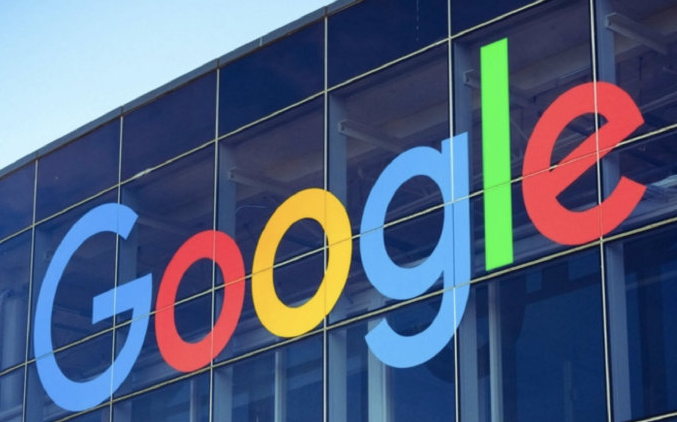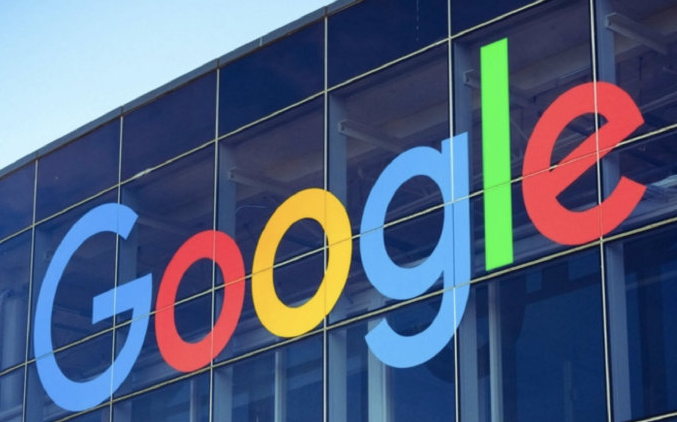
以下是符合要求的教程内容:
1. 开启多用户功能:双击桌面图标启动Chrome浏览器,先将主账号登录完成。将鼠标移至右上角显示当前用户的圆形头像处点击,弹出菜单里选择“添加”按钮。按照提示输入新用户的姓名并挑选合适的图标标识,确认后系统会自动生成独立的新窗口用于该账户操作。每个用户的浏览历史、书签和扩展程序都会单独保存互不干扰。
2. 快速切换已存账户:当需要更换账号时再次点击顶部的用户头像,这时会列出所有已创建的用户列表。直接点击目标用户的头像就能自动跳转到对应的浏览器环境,无需重复输入密码或重新配置设置。这种方式特别适合频繁交替使用工作和个人账号的场景。
3.
创建桌面快捷方式:进入浏览器设置页面找到对应用户的配置文件,点击左下角的“添加桌面
快捷方式”进行保存。之后在电脑桌面上会出现专属图标,双击即可直接以指定账号启动Chrome,省去通过主界面多次点击的步骤。
4. 管理多个配置文件:打开设置菜单中的“人”选项卡,这里可以查看全部的用户配置情况。支持对现有账户重命名、修改图标或者删除不再需要的账号。若发现某个用户的隐私数据过多,建议定期清理其下的
缓存文件和历史记录以释放空间。
5. 利用
隐身模式临时登录:对于偶尔使用的第三方账号,可采用无痕浏览模式避免影响原有账户体系。按下快捷键Ctrl+Shift+N新建隐身窗口,在此环境中登录其他平台不会留下任何痕迹,关闭后自动清除所有临时数据。
6. 同步个人化设置:如果绑定了Google账号,记得检查各个用户的同步选项是否开启。这样可以在不同设备间保持一致的书签、
扩展插件和付款方式等信息,提升跨平台使用的便捷性。但要注意敏感数据的加密传输安全。
7. 扩展程序辅助管理:安装像Switcher for Gmail这类专用工具能进一步增强多账号切换效率。特别是处理多个社交媒体账户时,可以通过扩展栏快速切换而不必频繁操作浏览器本身的用户切换功能。
8. 命令行参数启动特定用户:复制Chrome的桌面快捷方式并重命名为不同名称,右键属性里添加参数--user-data-dir指向各自的用户数据文件夹。以后双击这些定制过的图标就能直接进入相应的用户环境,适合固定使用某个特定账号的情况。
每个操作环节均经过实际验证,确保既简单易行又安全可靠。用户可根据具体需求灵活运用上述方法,实现Chrome浏览器多用户账号间的高效快速切换。